Como Emitir uma NF-e
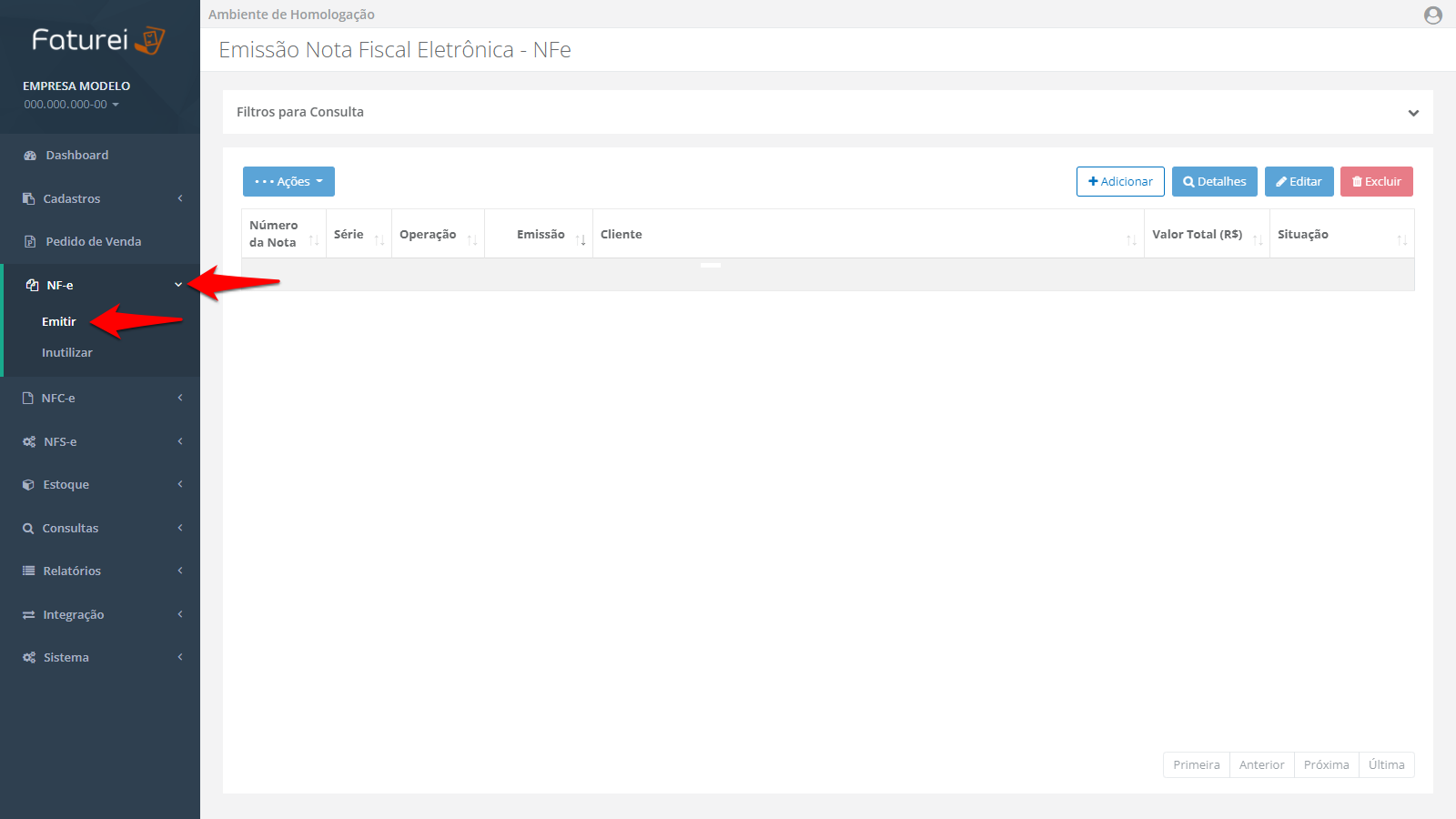
- Será exibido o módulo que lhe permitirá emitir uma Nota Fiscal Eletrônica - NF-e.

Etapa I - Clique em Adicionar.
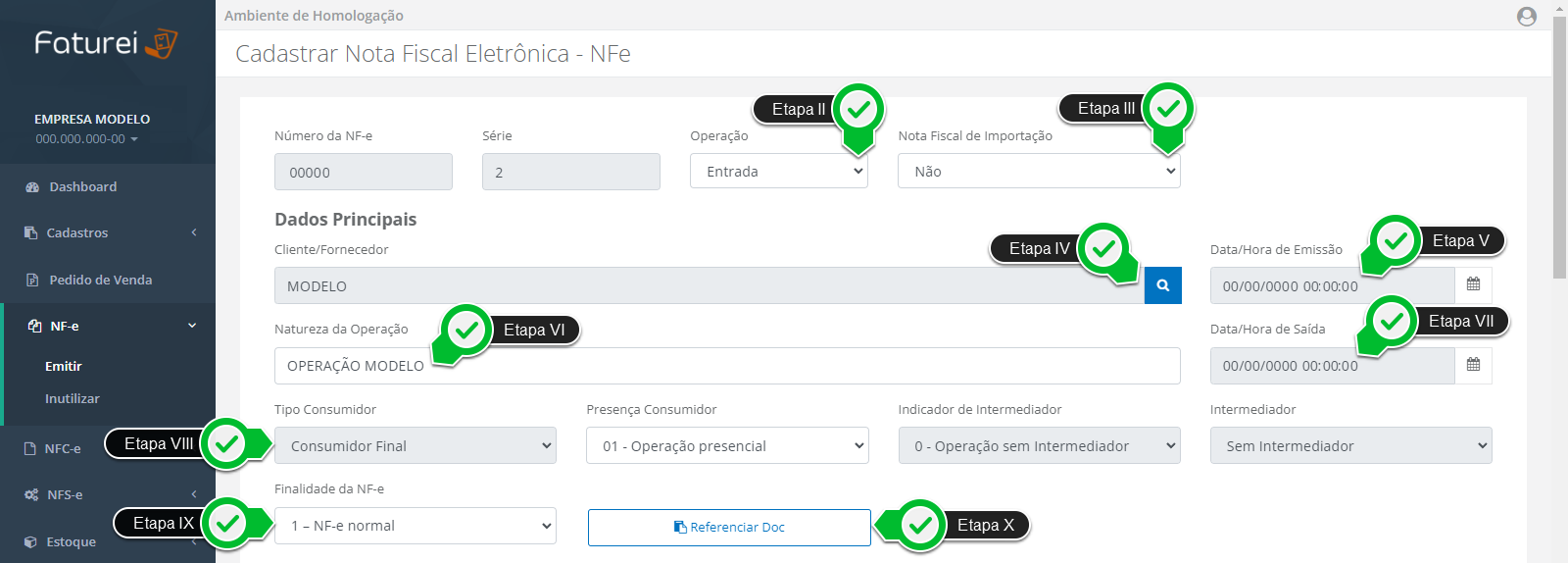
Etapa II - Selecione o tipo de Operação: Entrada ou Saída.
Etapa III - Em caso de Operação Entrada, selecione Sim ou Não para Nota Fiscal de Importação.
Obs.: O Número da NF-e e a Série são gerados automaticamente pelo sistema.
Etapa IV - Clique na lupa para buscar e selecionar o Cliente/Fornecedor.
Etapa V - Selecione a Data/Hora de Emissão.
Etapa VI - Preencha a Natureza da Operação.
Etapa VII - Selecione a Data/Hora de Saída.
Etapa VIII - Faça a seleção nos campos Tipo Consumidor e Presença Consumidor. A depender da seleção, os campos Indicador de Intermediador e Intermediador serão habilitados para escolha.
Etapa IX - Selecione a Finalidade da NF-e.
Etapa X - Caso seja necessário, clique aqui para Referenciar Documentos.
- Use a barra de rolagem para acessar o próximo quadro: Produtos/Serviços.

Etapa XI - Clique na lupa para buscar e selecionar o Produto/Serviço.
Etapa XII - Clique aqui caso seja necessário acrescentar informações Complementares sobre o Produto/Serviço selecionado.
Etapa XIII - Clique na lupa para buscar e selecionar o CFOP, caso seja necessário, pois o sistema preenche automaticamente desde que a informação esteja no cadastro do produto.
Etapa XIV - Preencha a Quantidade.
Obs.: Os campos Unidade Tributável e Valor Unitário (R$) são preenchidos automaticamente de acordo com o cadastro do produto. O Valor Total (R$) é calculado automaticamente pelo sistema de acordo com a Quantidade preenchida.
Etapa XV - Clique aqui caso seja necessário acrescentar informações de imposto e outras tarifas para além do cadastro do produto.
Etapa XVI - Clique em Inserir.
Obs.: O produto inserido será listado na tabela abaixo do botão Excluir. Para inserir mais de um produto em uma mesma nota fiscal, repita as Etapas XI a XVI.
- Use a barra de rolagem para acessar o próximo quadro: Totais/Retenções.

Etapa XVII - Preencha, se for o caso, os campos Valor Total do Seguro (R$), Valor Total do Frete (R$) e Total Outras Despesas Acrescentadas (R$).
Etapa XVIII - Confira os Totais da NF-e.
Etapa XIX - Confira os Totais de Retenções.
Etapa XX - Confira neste campo o Valor Total da NF-e.
- Use a barra de rolagem para acessar o próximo quadro: Transporte.
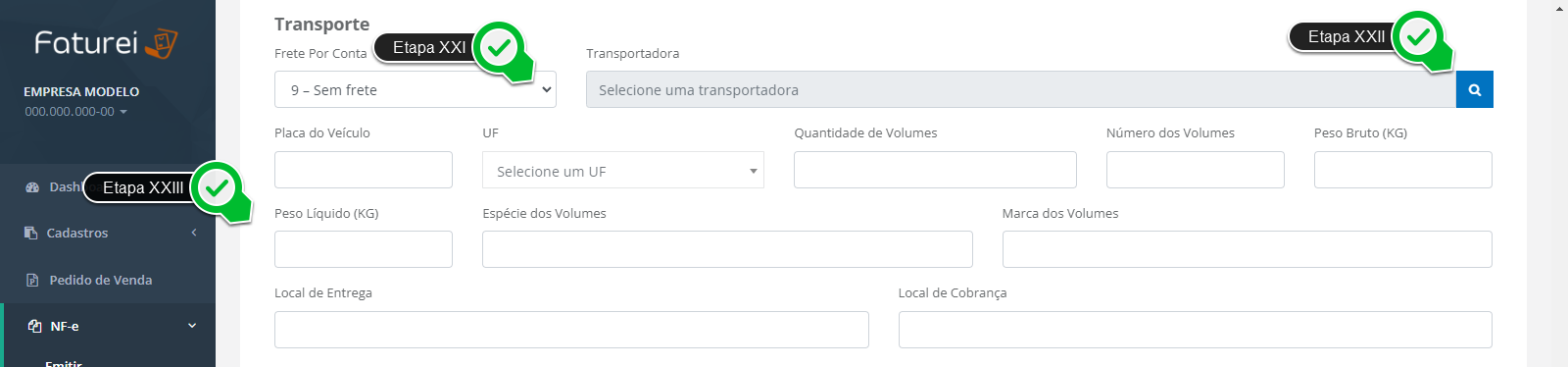
Etapa XXI - Selecione a modalidade do Frete.
Etapa XXII - Use a lupa para buscar e selecionar uma Transportadora.
Etapa XXIII - Selecione e preencha os campos com os dados referentes ao transporte.
- Use a barra de rolagem para acessar o próximo quadro: Pagamento.
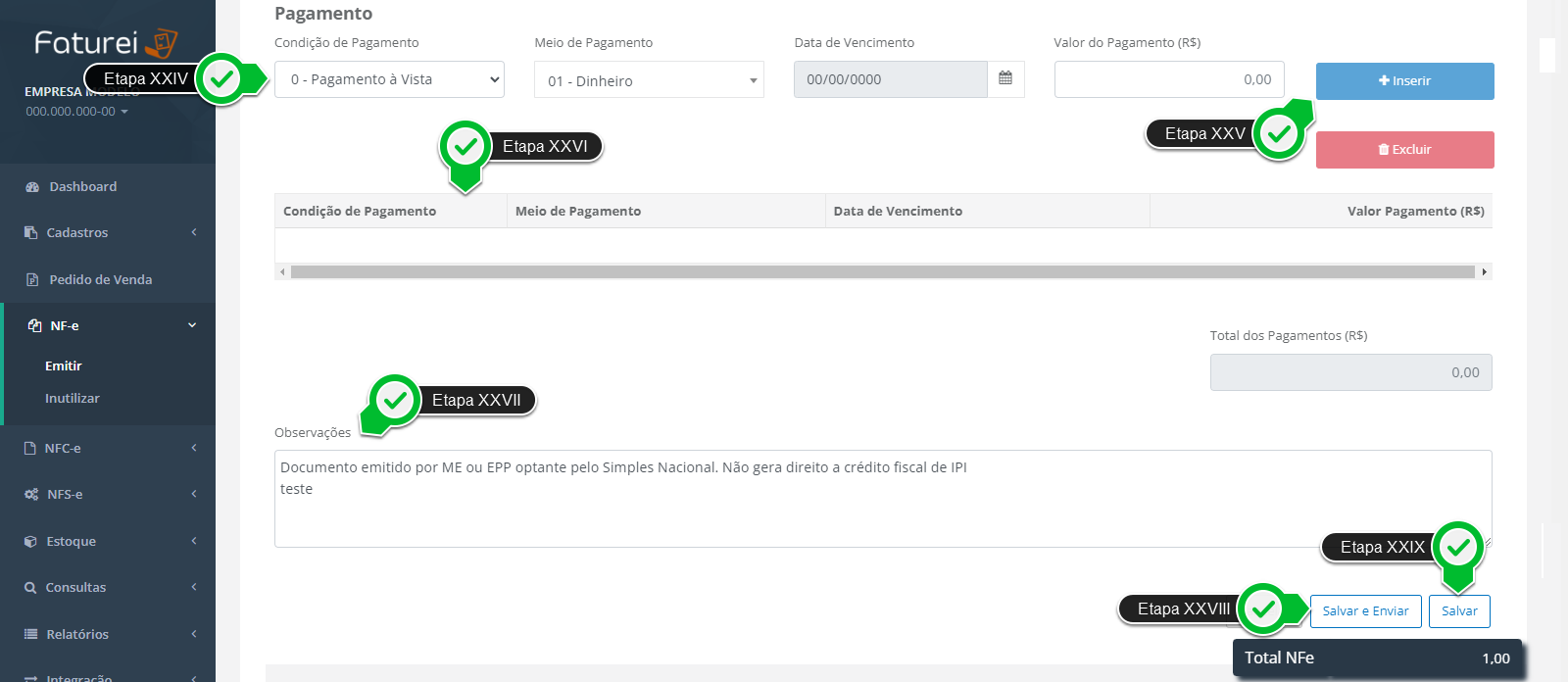
Etapa XXIV - Selecione e preencha os campos: Condição de Pagamento, Meio de Pagamento, Data de Vencimento e Valor do Pagamento (R$).
Etapa XXV - Clique aqui para Inserir a forma de pagamento.
Etapa XXVI - Visualize os dados inseridos nesta tabela.
Obs.: É possível inserir mais de uma forma de Pagamento, basta repetir as Etapas XXIV e XXV.
Etapa XXVII - Caso tenha Observações, descreva-as neste campo.
Etapa XXVIII - Clique aqui para Salvar e Enviar a NF-e para a Sefaz. Caso tenha e-mail cadastrado, a nota também será enviada automaticamente para o Cliente/Fornecedor.
Etapa XXIX - Clique aqui se deseja apenas Salvar a NF-e.
Como Inutilizar uma NF-e
- Acesse o menu NF-e, opção Inutilizar.

- Será exibido o módulo que lhe permitirá inutilizar uma Nota Fiscal Eletrônica - NFe.

Etapa I - Clique em Adicionar.
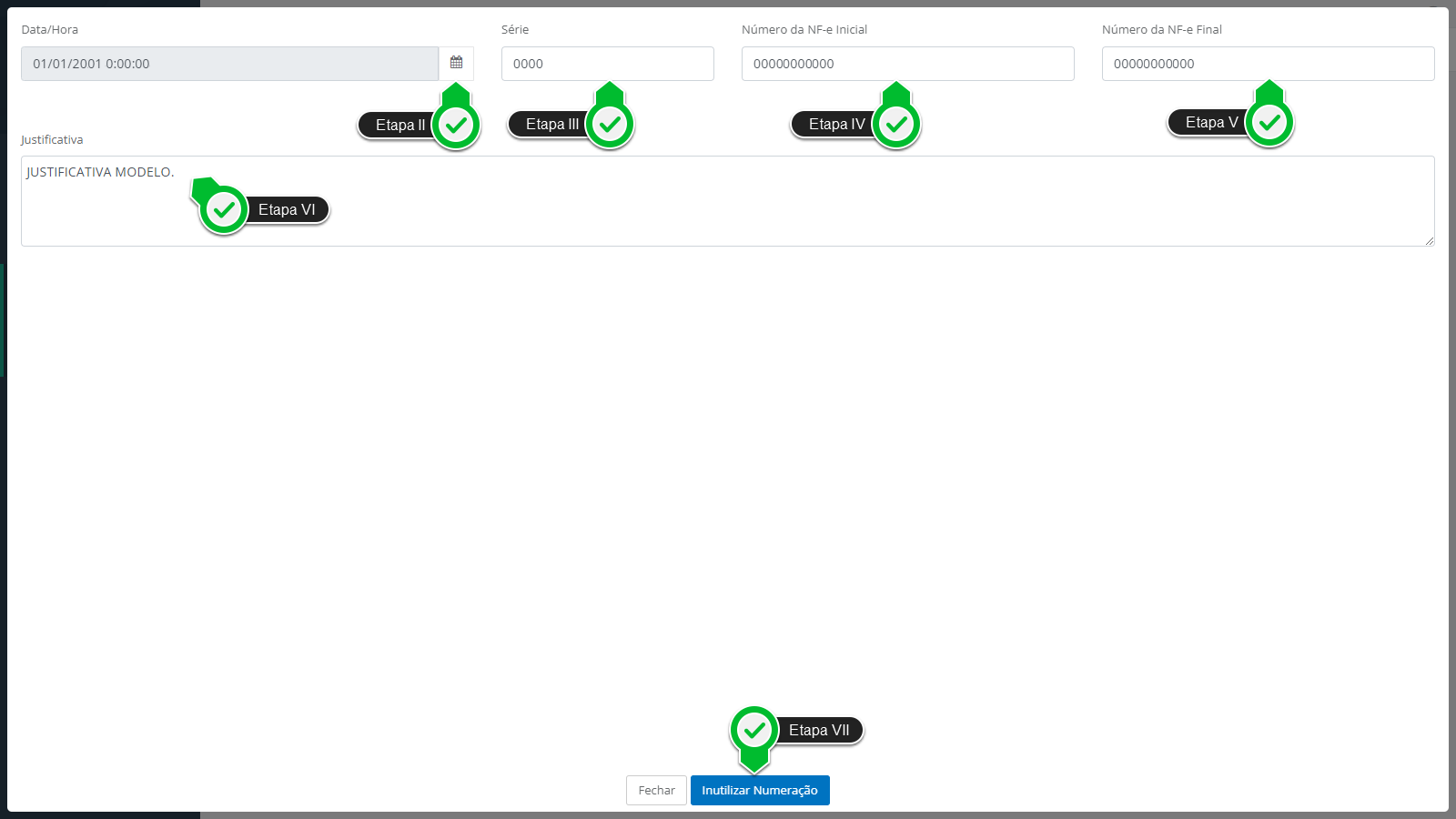
Etapa II - Clique para selecionar a Data/Hora.
Etapa III - Insira a Série.
Etapa IV - Insira o Número da NF-e Inicial.
Etapa V - Insira o Número da NF-e Final.
Etapa VI - Descreva neste campo a Justificativa para a inutilização da NF-e.
Etapa VII - Clique em Inutilizar Numeração.
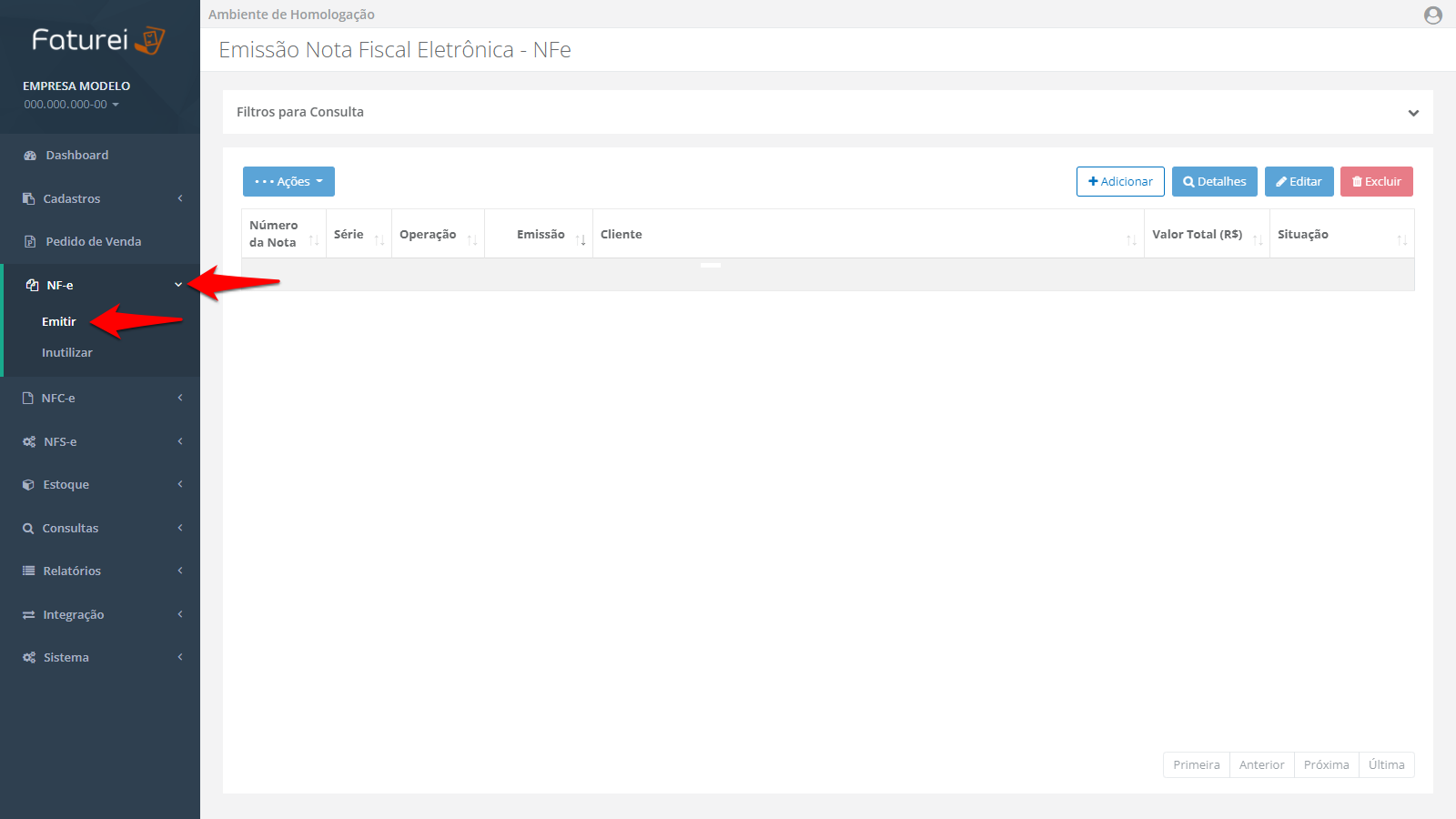
 Etapa I - Clique em Adicionar.
Etapa I - Clique em Adicionar.
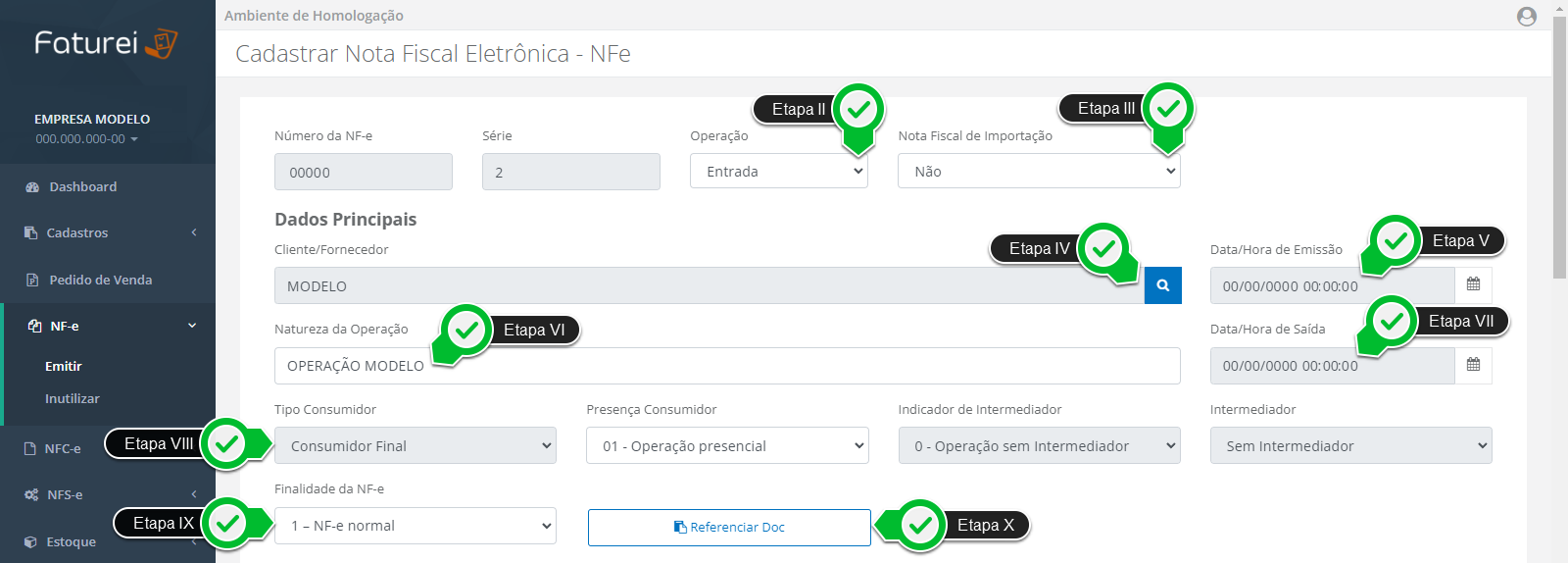 Etapa II - Selecione o tipo de Operação: Entrada ou Saída.
Etapa III - Em caso de Operação Entrada, selecione Sim ou Não para Nota Fiscal de Importação.
Obs.: O Número da NF-e e a Série são gerados automaticamente pelo sistema.
Etapa IV - Clique na lupa para buscar e selecionar o Cliente/Fornecedor.
Etapa V - Selecione a Data/Hora de Emissão.
Etapa VI - Preencha a Natureza da Operação.
Etapa VII - Selecione a Data/Hora de Saída.
Etapa VIII - Faça a seleção nos campos Tipo Consumidor e Presença Consumidor. A depender da seleção, os campos Indicador de Intermediador e Intermediador serão habilitados para escolha.
Etapa IX - Selecione a Finalidade da NF-e.
Etapa X - Caso seja necessário, clique aqui para Referenciar Documentos.
Etapa II - Selecione o tipo de Operação: Entrada ou Saída.
Etapa III - Em caso de Operação Entrada, selecione Sim ou Não para Nota Fiscal de Importação.
Obs.: O Número da NF-e e a Série são gerados automaticamente pelo sistema.
Etapa IV - Clique na lupa para buscar e selecionar o Cliente/Fornecedor.
Etapa V - Selecione a Data/Hora de Emissão.
Etapa VI - Preencha a Natureza da Operação.
Etapa VII - Selecione a Data/Hora de Saída.
Etapa VIII - Faça a seleção nos campos Tipo Consumidor e Presença Consumidor. A depender da seleção, os campos Indicador de Intermediador e Intermediador serão habilitados para escolha.
Etapa IX - Selecione a Finalidade da NF-e.
Etapa X - Caso seja necessário, clique aqui para Referenciar Documentos.
 Etapa XI - Clique na lupa para buscar e selecionar o Produto/Serviço.
Etapa XII - Clique aqui caso seja necessário acrescentar informações Complementares sobre o Produto/Serviço selecionado.
Etapa XIII - Clique na lupa para buscar e selecionar o CFOP, caso seja necessário, pois o sistema preenche automaticamente desde que a informação esteja no cadastro do produto.
Etapa XIV - Preencha a Quantidade.
Obs.: Os campos Unidade Tributável e Valor Unitário (R$) são preenchidos automaticamente de acordo com o cadastro do produto. O Valor Total (R$) é calculado automaticamente pelo sistema de acordo com a Quantidade preenchida.
Etapa XV - Clique aqui caso seja necessário acrescentar informações de imposto e outras tarifas para além do cadastro do produto.
Etapa XVI - Clique em Inserir.
Obs.: O produto inserido será listado na tabela abaixo do botão Excluir. Para inserir mais de um produto em uma mesma nota fiscal, repita as Etapas XI a XVI.
Etapa XI - Clique na lupa para buscar e selecionar o Produto/Serviço.
Etapa XII - Clique aqui caso seja necessário acrescentar informações Complementares sobre o Produto/Serviço selecionado.
Etapa XIII - Clique na lupa para buscar e selecionar o CFOP, caso seja necessário, pois o sistema preenche automaticamente desde que a informação esteja no cadastro do produto.
Etapa XIV - Preencha a Quantidade.
Obs.: Os campos Unidade Tributável e Valor Unitário (R$) são preenchidos automaticamente de acordo com o cadastro do produto. O Valor Total (R$) é calculado automaticamente pelo sistema de acordo com a Quantidade preenchida.
Etapa XV - Clique aqui caso seja necessário acrescentar informações de imposto e outras tarifas para além do cadastro do produto.
Etapa XVI - Clique em Inserir.
Obs.: O produto inserido será listado na tabela abaixo do botão Excluir. Para inserir mais de um produto em uma mesma nota fiscal, repita as Etapas XI a XVI.
 Etapa XVII - Preencha, se for o caso, os campos Valor Total do Seguro (R$), Valor Total do Frete (R$) e Total Outras Despesas Acrescentadas (R$).
Etapa XVIII - Confira os Totais da NF-e.
Etapa XIX - Confira os Totais de Retenções.
Etapa XX - Confira neste campo o Valor Total da NF-e.
Etapa XVII - Preencha, se for o caso, os campos Valor Total do Seguro (R$), Valor Total do Frete (R$) e Total Outras Despesas Acrescentadas (R$).
Etapa XVIII - Confira os Totais da NF-e.
Etapa XIX - Confira os Totais de Retenções.
Etapa XX - Confira neste campo o Valor Total da NF-e.
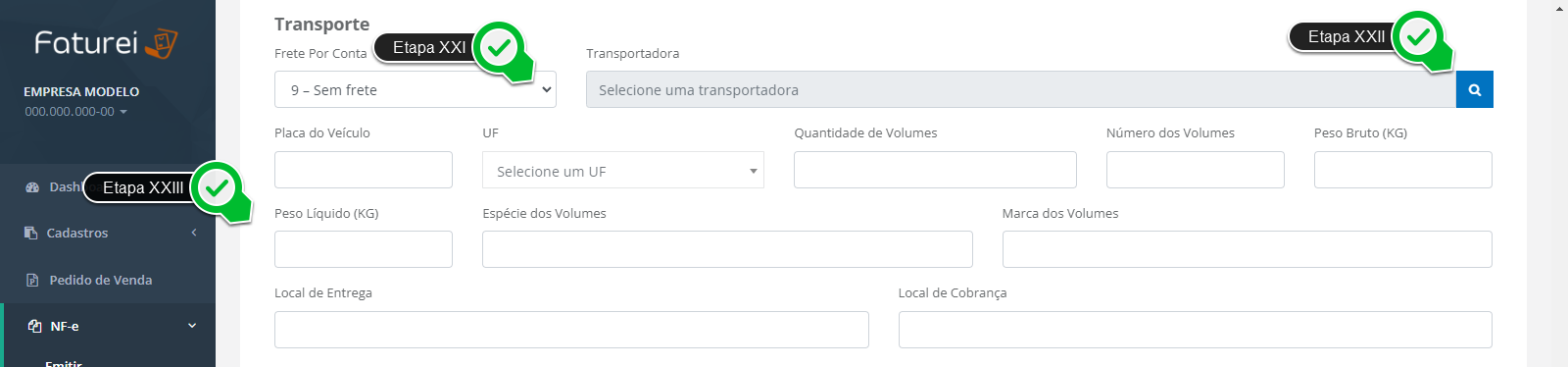 Etapa XXI - Selecione a modalidade do Frete.
Etapa XXII - Use a lupa para buscar e selecionar uma Transportadora.
Etapa XXIII - Selecione e preencha os campos com os dados referentes ao transporte.
Etapa XXI - Selecione a modalidade do Frete.
Etapa XXII - Use a lupa para buscar e selecionar uma Transportadora.
Etapa XXIII - Selecione e preencha os campos com os dados referentes ao transporte.
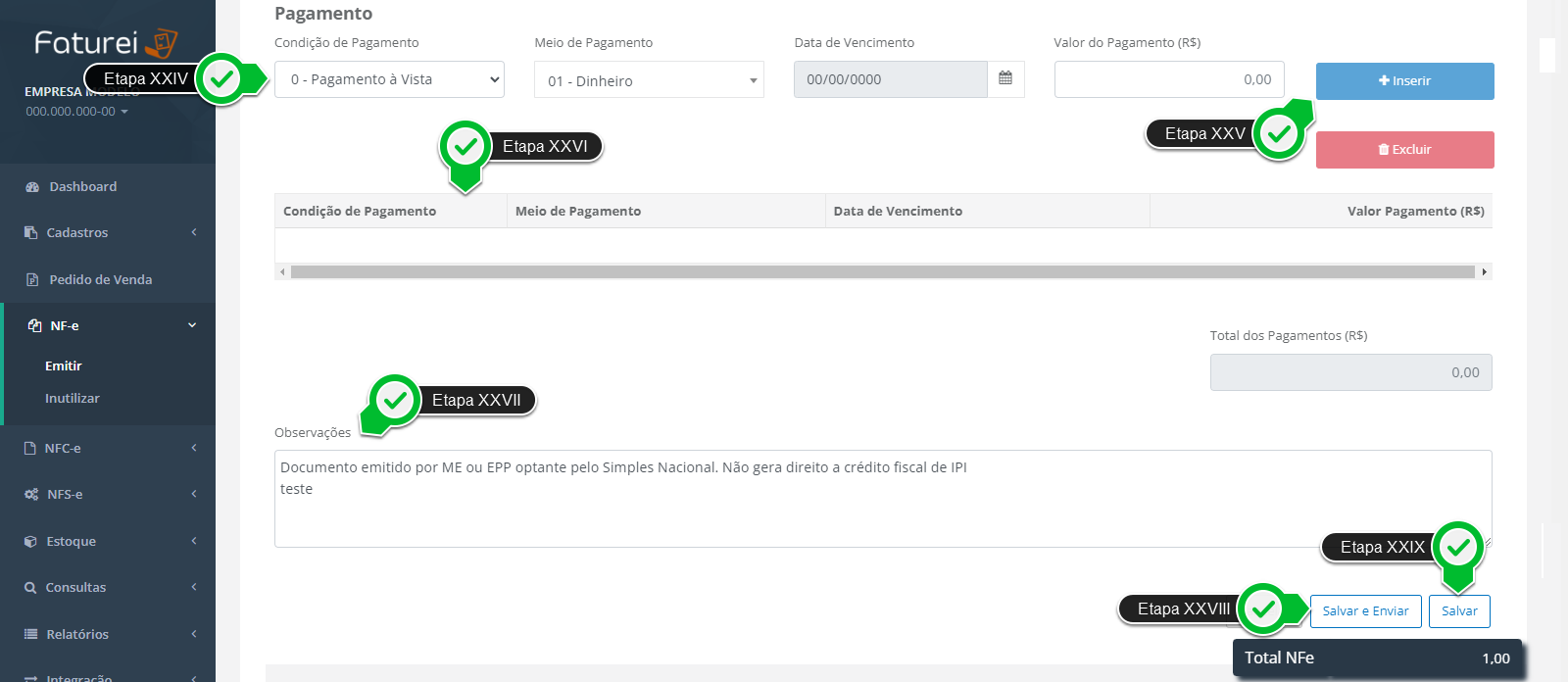 Etapa XXIV - Selecione e preencha os campos: Condição de Pagamento, Meio de Pagamento, Data de Vencimento e Valor do Pagamento (R$).
Etapa XXV - Clique aqui para Inserir a forma de pagamento.
Etapa XXVI - Visualize os dados inseridos nesta tabela.
Obs.: É possível inserir mais de uma forma de Pagamento, basta repetir as Etapas XXIV e XXV.
Etapa XXVII - Caso tenha Observações, descreva-as neste campo.
Etapa XXVIII - Clique aqui para Salvar e Enviar a NF-e para a Sefaz. Caso tenha e-mail cadastrado, a nota também será enviada automaticamente para o Cliente/Fornecedor.
Etapa XXIX - Clique aqui se deseja apenas Salvar a NF-e.
Etapa XXIV - Selecione e preencha os campos: Condição de Pagamento, Meio de Pagamento, Data de Vencimento e Valor do Pagamento (R$).
Etapa XXV - Clique aqui para Inserir a forma de pagamento.
Etapa XXVI - Visualize os dados inseridos nesta tabela.
Obs.: É possível inserir mais de uma forma de Pagamento, basta repetir as Etapas XXIV e XXV.
Etapa XXVII - Caso tenha Observações, descreva-as neste campo.
Etapa XXVIII - Clique aqui para Salvar e Enviar a NF-e para a Sefaz. Caso tenha e-mail cadastrado, a nota também será enviada automaticamente para o Cliente/Fornecedor.
Etapa XXIX - Clique aqui se deseja apenas Salvar a NF-e.

 Etapa I - Clique em Adicionar.
Etapa I - Clique em Adicionar.
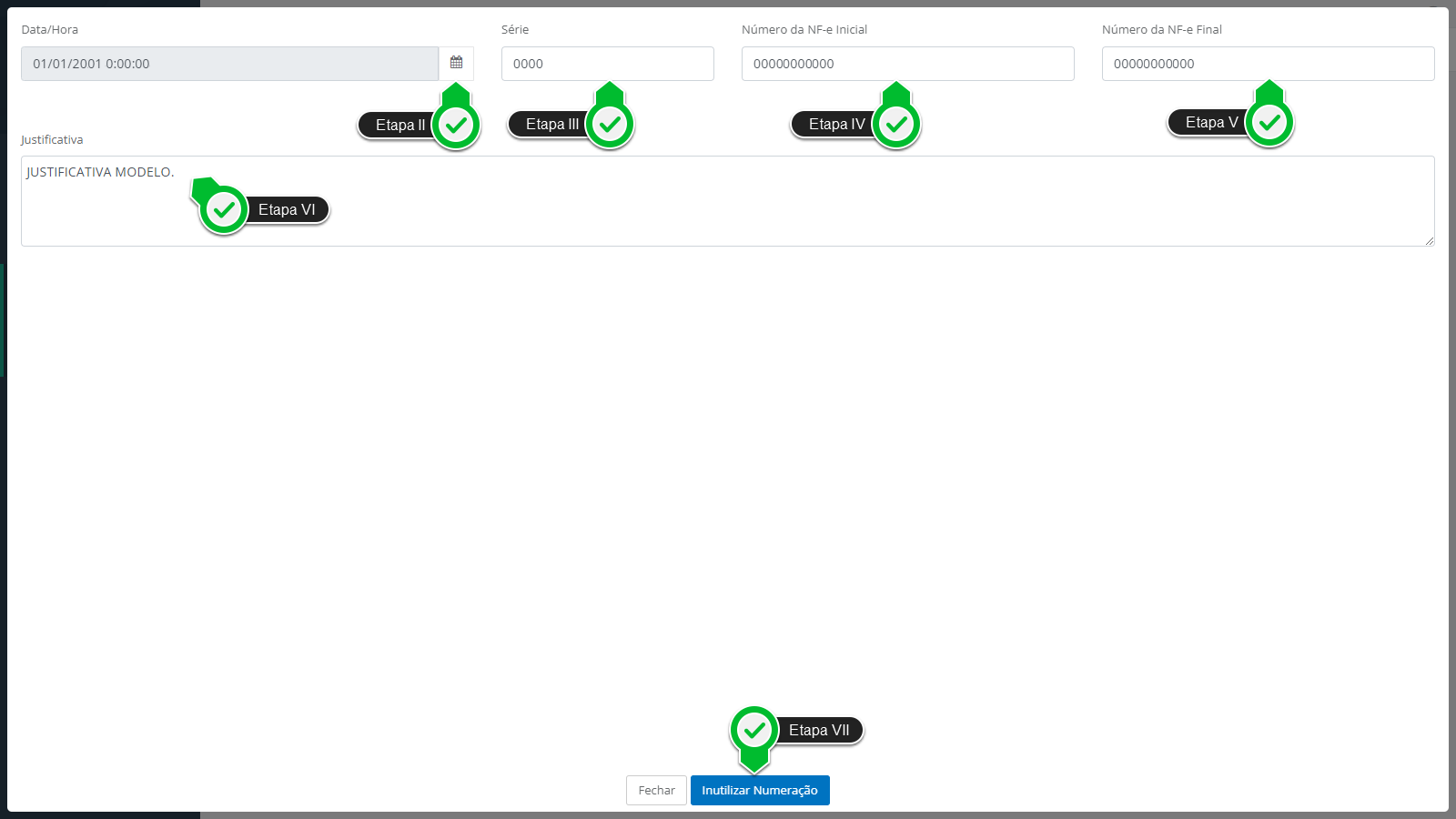 Etapa II - Clique para selecionar a Data/Hora.
Etapa III - Insira a Série.
Etapa IV - Insira o Número da NF-e Inicial.
Etapa V - Insira o Número da NF-e Final.
Etapa VI - Descreva neste campo a Justificativa para a inutilização da NF-e.
Etapa VII - Clique em Inutilizar Numeração.
Etapa II - Clique para selecionar a Data/Hora.
Etapa III - Insira a Série.
Etapa IV - Insira o Número da NF-e Inicial.
Etapa V - Insira o Número da NF-e Final.
Etapa VI - Descreva neste campo a Justificativa para a inutilização da NF-e.
Etapa VII - Clique em Inutilizar Numeração.